Sisukord
Teie kiire vastus:
Instagrami konto taastamiseks ilma e-posti või telefoninumbrita avage kõigepealt Instagrami rakendus ja klõpsake - "Unustatud salasõna?". Leheküljel "Probleem sisselogimisel" sisestage oma "Kasutajanimi" ja klõpsake "Vajad veel abi?".
Seejärel sisestage järgmisel lehel oma seotud telefoninumber või e-posti aadress ja klõpsake "Ma ei saa sellele e-posti aadressile või telefonile ligi".
Nüüd sisestage lehel "Tugiteenuse taotlemine" kõigepealt oma aktiivne e-posti aadress ja seejärel valige viimases küsimuses küsitud küsimustele sobivad valikud, kirjeldage oma kontole sisselogimisel tekkinud probleemi ja klõpsake nupule "Taotluse esitamine".
Mõne aja pärast saadetakse sulle e-kiri "Instagrami klienditoest", kus kõigepealt saadetakse sulle kood ja palutakse sul klõpsata pilti, millel on plakat, millele on kirjutatud kood, sinu kasutajanimi ja täisnimi.
Pärast seda saate teise e-kirja, kus saate lingi oma konto taastamiseks ja parooli lähtestamiseks. Järgige juhiseid ja tehke, mida nad paluvad, ning teie konto taastatakse.
Kustutatud Instagrami vestluste taastamiseks on võimalik astuda mõningaid samme.
Kuidas taastada Instagram ilma e-posti ja telefoninumbrita:
On sammud, mida peaksite järgima, et taastada oma Instagrami konto:
1. Ainult kasutajanimega
Instagrami konto taastamiseks:
Vaata ka: Kas te saate kedagi PayPalis blokeerida? - Mis juhtub?🔴 Järgnevad sammud:
1. samm: Avage Instagrami rakendus ja kui unustate oma sisselogimise andmed, klõpsake valikut "Get help logging in.".

2. samm: Nüüd klõpsa "Kas sa ei saa oma parooli lähtestada?" või mine otse Instagrami abikeskusesse oma brauseris.

3. samm: Sellel lehel näete e-posti tõrkeotsingu jaotises küsimust, mis küsib, mida teha, kui unustate oma konto ID.

4. samm: Klõpsake sellel, kerige lehte alla ja valige vastuseks läbivaatamise tagasiside, valige "Ei", seejärel valige "Lahendus ei tööta".

5. samm: Nüüd peate oma probleemi Instagrami tehnilisele meeskonnale kirja panema ja nad vastavad, kui nad on oma tööga valmis.
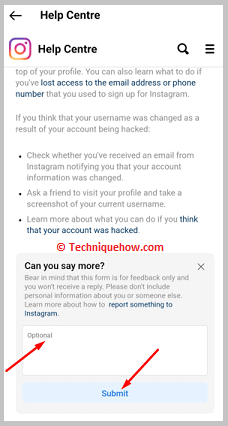
2. Instagrami abikeskusest
Kui andmed ei ole kättesaadavad ja teil ei ole juurdepääsu e-postile või telefonile, saate oma Instagrami konto tagasi, esitades oma ID või selfie-foto. Selleks:
🔴 Järgnevad sammud:
1. samm: Avage Instagram, klõpsake "Get help logging in.", klõpsake "Can't reset your password?", seejärel klõpsake "Try another way" ja valige "My account was hacked".



2. samm: Nad küsivad, kas teie foto on teie kontol; kui jah, siis valige variant Jah, kui ei, siis peate valima teise viisi.

3. samm: Pärast valiku tegemist sisestage oma e-posti aadress, skannige oma nägu, tehke video-selfi ja teie poolt ongi kõik tehtud.


4. samm: Nad annavad teile vastuse 1 tööpäeva jooksul ettenähtud e-posti teel.


3. Parooli unustamise võimaluse kasutamine
Järgige alljärgnevaid samme:
Samm 1: Avage Instagrami rakendus &; Puudutage valikut "Unustatud salasõna?
Kõigepealt avage oma mobiilseadmes või arvutis Instagrami rakendus.
Seejärel klõpsake lehel "Logi sisse" nupule "Unustasid oma salasõna?".
Kuna te ei saa oma kontole parooliga sisse logida, on ainus meetod konto taastamiseks Instagrami meeskonna abi otsimine.
Selleks klõpsake sisselogimise lehel kohe "Logi sisse Facebookiga" all oleval valikul "Unustasid oma salasõna?".

Samm 2: Koputage valikut "Kas vajate veel abi?" & Vältige e-posti kinnitamist.
Nüüd märkate vahekaardil "Trouble Logging in?" tühje kohti ainult e-posti või telefoninumbri sisestamiseks.
Aga, pole midagi muretseda. Siin aitab "Kasutajanimi" teid taastumismenetluses edasi liikuda.
Sisestage oma kasutajanimi antud tühja kohta ja seejärel klõpsake nupule "Kas vajate veel abi?".
Olge ettevaatlik. Pärast "Kasutajanime" sisestamist peate klõpsama "Kas vajate veel abi?", mitte "Edasi".
See valik viib teid vahekaardile "Help Us Recover Your Account", kus teil palutakse sisestada oma seotud e-posti aadress või telefoninumber turvakoodi saatmiseks, et taastada oma konto.
Lõppude lõpuks, teil ei ole juurdepääsu oma seotud e-posti aadressile ja telefoninumbrile, peate vältima e-posti kinnitamist ja valima alternatiivse võimaluse.


3. samm: koputage valikut "Ma ei saa sellele e-kirjale ligi" & Taotle tuge
Nupu "Saada turvakood" all on alternatiivne võimalus e-posti kinnitamisele, st "Ma ei saa sellele e-posti aadressile või telefoninumbrile ligi".
Nüüd tuleb teil sisestada e-posti või telefoninumber, mida iganes te mäletate, ja klõpsata "Ma ei pääse sellele e-posti või telefoninumbrile ligi".
Sellega jõuate lehele "Tugiteenuse taotlemine".
Siin peate esitama klienditoe meeskonnale teatud andmed oma konto kohta.
Esmalt sisesta e-posti aadress, mille kaudu saab Instagrami tugimeeskond sind aidata. Pärast seda vali "Mis tüüpi kontole sa üritad ligi pääseda?", vali "Isiklik konto koos minu fotodega" ja "Mis on selle taotluse põhjus?", vali "Ma ei saa oma kontol olevale e-postile sisse logida".
Kõik need valikud ei ole vajalikud, võite valida, milline variant teile kõige paremini sobib.

4. samm: Kirjeldage probleemi &; koputage nuppu "Tugipäring".
Järgmisena kirjeldasid sa punktis "Kas sa saaksid jagada muud teavet, mis aitaks meil taastada sinu kontot?" probleemi, millega sa oma kontole sisselogimisel silmitsi seisad.
Kirjeldage seal kõik probleemid ja tegevused, millega teil on sisselogimise ajal probleeme. Samuti öelge neile põhjus, miks te ei pääse oma seotud e-posti aadressile või telefoninumbrile ligi.
Selgitage kõik selgelt välja ja viimasena vajutage nupule "Taotluse esitamine".

Samm 5: Saate Instagrami posti tagasi
Pärast taotluse esitamist saate mõne aja pärast Instagrami tugimeeskonnalt e-kirja.
Saate selle e-kirja sellele e-posti aadressile, mille olete sisestanud, et teiega ühendust saada vahekaardil "Tugiteenuse taotlemine". Avage e-kiri ja kontrollige oma postkasti.
Kui olete posti saanud, avage see ja lugege hoolikalt läbi kõik juhised ning paigutage dokumendid vastavalt nõudmisele.
Peamiselt palutakse teil klõpsata pilti endast, hoides plakatit. Plakatile tuleb kirjutada saadud "kood", teie "Täielik nimi" ja teie Instagrami "kasutajanimi" ning seejärel sobivas valguses klõpsata fotot ja saata need.
Saatke foto JPEG-vormingus ja oodake vastust.
Samm 6: Saate teise sisselogimislingi
Kui teie foto ja mainitud andmed on õiged, saate te teise sisselogimislingi samale meiliaadressile.
Selles e-kirjas saad lingid oma salasõna lähtestamiseks ja lõpuks oma konto taastamiseks.
Lugege hoolikalt läbi kõik juhised ja järgige esitatud samme.
Samm 7: Sisestage kasutajanimi &; Logi sisse ilma paroolita
Avage e-kirjas saadud link, et taastada oma parool.
Seejärel sisestage oma "Kasutajanimi" ja logige oma kontole sisse.
Seekord ei pea te oma parooli sisestama, saate sisse logida ilma paroolita.
Pärast sisselogimist määrake uus parool ning muutke vana telefoninumber ja e-posti aadress ning lisage uus aktiivne.
Instagrami konto taastamise tööriistad:
Andmete taastamiseks võite proovida järgmisi vahendeid:
1. iSkysoft Recoverit
⭐️ iSkysoft Recoveriti funktsioonid:
Selle tööriista abil saate taastada kaotatud andmed kõigis kadunud andmestikuga seotud stsenaariumides lihtsate sammudega.
◘ See suudab kiiresti ja tõhusalt taastada kõik kustutatud failid, sealhulgas videod, dokumendid, fotod, e-kirjad jne.
◘ Saate taastada kaotatud andmeid vormindatud kõvakettadelt, SD-kaartidelt jne ning samuti saab taastada andmeid rikutud kõvakettadelt ja purunenud süsteemidest.
🔗 Link: //toolbox.iskysoft.com/data-recovery.html
🔴 Kasutamise sammud:
1. samm: Avage Chrome'i brauser, minge iSkysoft Recoverit Instagrami taastamise veebilehele ja klõpsake valikut "Proovi tasuta".

2. samm: Nüüd sisestage otsingukasti oma Gmaili aadress ja kuna tegemist on töölauavahendiga, peate selle installima oma arvutisse/lauaarvutisse.
3. samm: E-posti aadressil annavad nad teile allalaadimislingi ja protsessi; laadige rakendus alla ja valige faili asukoht, kus teie kaotatud Instagrami andmed, nagu fotod ja videod, on salvestatud.

4. samm: Alustage asukoha skaneerimist, vaadake parandatud andmeid eelvaates ja klõpsake taastamiseks nuppu "Remont".

2. Salasõna taastamise tööriist
⭐️ Parooli - taastamise tööriista omadused:
◘ See on lihtne tööriist ja kasutajasõbralik kasutajaliides, mida igaüks saab hõlpsasti mõista ja kasutada.
◘ See tööriist aitab kasutajatel taastada paroole, andmeid jne.
🔗 Link: //play.google.com/store/apps/details?id=dstoo.pw.recovery
🔴 Kasutamise sammud:
1. samm: Avage Play Store, otsige A Password - Recovery Tool rakendus ja installige see.

2. samm: Käivitage rakendus, klõpsake valikut "LETS START!" ja seejärel sisestage, mida soovite taastada.

3. samm: Seejärel valige "Uus taastamistaotlus", valige "Jätka" ja täitke vorm, küsides Instagrami parooli.


4. samm: Pärast seda saadavad nad teile sõnumi ja tulemuse teie posti, kui nad on oma töö lõpetanud.

Kas Instagrami konto taastamine on võimalik ilma telefoni või e-postita?
Jah, Instagrami kontot on võimalik taastada ilma telefoninumbri ja e-posti aadressita, kuid ainult mõnel juhul, näiteks:
1. Kui teie profiilifoto on uuendatud teie Instagramis
Pilt on uuendatud profiilipildiks, siis saate oma konto hõlpsasti taastada. Selleks peate esitama Instagrami tugiüksusele foto identiteedi tõendamiseks ja nad aitavad teil kontot taastada.
2. Kui teil on tõendeid ettevõtte või kaubamärgi konto omamise kohta
Kui teil on olemas tõendid selle kohta, et järgmine ettevõtte või kaubamärgi konto kuulub teile, siis saate Instagrami tugimeeskonnale tõendit esitades oma konto kohe taastada.
Lühidalt öeldes, kui teil on oma profiilipildile lisatud foto, siis saab teie konto taastada foto ID-tõendiga. Sama on ka ärikontoga, peate esitama tõendi, et taastada äri- või kaubamärgikonto.
Vaata ka: Kuidas määrata staatus Snapchatis